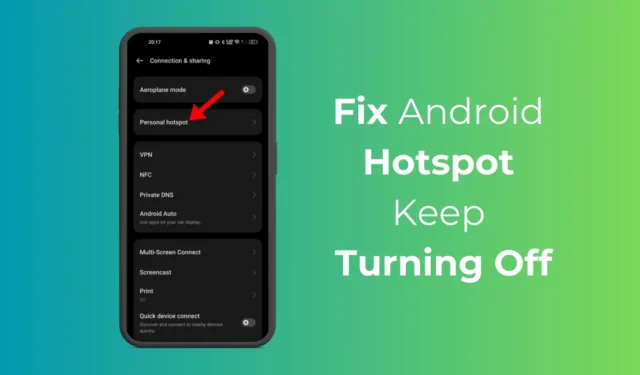
Hver smartphone har en mobil hotspot-funktion, der giver dig mulighed for at dele internettet med andre enheder i nærheden. Hotspottet fungerer ved at konvertere din 4G- eller 5G-datastrøm til et WiFi-signal, som enheder i nærheden kan dele.
Selvom funktionen er nyttig til at dele en telefons internetforbindelse, kan den nogle gange fungere underligt. Til tider kan Android-hotspottet slukke automatisk, hvilket afbryder forbindelsen til alle enheder, der er tilsluttet det.
Mobilt hotspot bliver ved med at slukke uden grund kan efterlade dig frustreret, især når du desperat ønsker at dele dit internet med nogen. Så hvad er løsningen for Android-hotspottet, der bliver ved med at slukke?
Vil Android Hotspot blive ved med at slukke? 5 bedste måder at løse det på
Mobile hotspots kan slukke automatisk af flere årsager, herunder en fejl eller fejl, en forældet Android-version, baggrundsapps osv. Nedenfor har vi delt nogle af de bedste måder at løse problemet med, at Android-hotspots slukker.
1. Genstart din Android-enhed

Måske slukker det mobile hotspot automatisk på grund af en fejl på systemniveau eller en fejl. Du kan fjerne sådanne fejl og fejl ved at genstarte din Android-smartphone.
Genstart fjerner fejl og fejl og frigiver alle baggrundsprocesser. Tryk derfor længe på tænd/sluk-knappen på din Android og vælg Genstart.
Efter genstarten skal du tænde for hotspottet igen og bede andre om at deltage i det. Kontroller, om hotspottet stadig slukker automatisk.
2. Deaktiver automatisk sluk for hotspot
Android-smartphones har normalt en funktion, der automatisk slår personlige hotspots fra, når de er inaktive. Hvis funktionen er aktiveret, skal du slå den fra. Her er, hvad du skal gøre.
1. Start appen Indstillinger på din Android-smartphone.

2. Når appen Indstillinger åbner, skal du trykke på Forbindelse og deling .

3. På Connection & Sharing, tryk på Personal Hotspot .

4. Sluk derefter kontakten for Automatisk deaktivering af personligt hotspot .

Det er det! Sådan kan du deaktivere funktionen, der automatisk slår personligt hotspot fra på Android-smartphone.
3. Slå dataforbrugsgrænsen fra for hotspottet
Hver Android-telefon giver dig mulighed for at kontrollere, hvor meget data der kan bruges via hotspot-forbindelse. Så hvis du tidligere har konfigureret en dataforbrugsgrænse på dit personlige hotspot, er det tid til at slå det fra. Sådan øger du den tilladte datagrænse.
1. Start appen Indstillinger på din Android-telefon for at komme i gang.

2. Når appen Indstillinger åbner, skal du trykke på Forbindelse og deling .

3. Tryk derefter på det personlige hotspot .

4. På skærmen Personligt hotspot skal du trykke på Forbindelsesstyring .

5. Tryk derefter på Dataforbrugsgrænsen .

6. Hvis du vil fjerne dataforbrugsgrænsen, skal du vælge Ubegrænset . Ellers kan du øge grænsen efter behov.

Det er det! Fra nu af slukker Android-hotspottet aldrig på grund af datagrænsen.
4. Sluk for strømsparetilstand
Hvis din telefon har lav batterilevetid, og batterisparetilstanden allerede er aktiveret, slukker Android-hotspottet sandsynligvis automatisk for at spare på batteriet.
Visse Android-telefoner deaktiverer automatisk de mobile hotspot-forbindelser, når batterilevetiden kommer ned under 25 %-mærket.
Så det anbefales at deaktivere strømsparetilstanden på Android-smartphone for at løse problemet med hotspot, der automatisk slukker.
1. Start appen Indstillinger på din Android-telefon.

2. Når appen Indstillinger åbner, skal du trykke på Batteri .

3. På Batteriet skal du trykke på Strømsparetilstand .

4. På den næste skærm skal du deaktivere til/fra-knappen for strømbesparende tilstand.

Det er det! Sådan kan du deaktivere batterisparetilstanden på din Android-smartphone.
5. Nulstil netværksindstillingerne
Hvis du allerede har fulgt alle de metoder, vi har delt, og dit mobile hotspot stadig slukker automatisk, er det tid til at nulstille netværksindstillingerne.
Nulstilling af netværksindstillingerne på Android vil sandsynligvis udelukke problemet. Sådan gør du.
1. Start appen Indstillinger på din Android-telefon.

2. Rul ned og tryk på Yderligere indstillinger eller Generel styring .

3. Tryk derefter på Backup og nulstil .

4. På sikkerhedskopierings- og nulstillingsskærmen skal du trykke på Nulstil telefon .

5. På den næste skærm skal du trykke på Nulstil netværksindstillinger .

6. Bekræft din identitet ved at bekræfte din telefons adgangskode/fingeraftryk.
7. På bekræftelsesprompten skal du trykke på Nulstil netværksindstillinger igen.

Det er det! Dette nulstiller netværksindstillingerne på din Android-smartphone.
Dette er et par enkle metoder til at løse det Android-mobilhotspot, der bliver ved med at slukke automatisk problemet. Hvis du har brug for mere hjælp til dette emne, så lad os det vide i kommentarerne. Hvis du finder denne vejledning nyttig, så glem ikke at dele den med dine venner.




Skriv et svar